回复: 为什么歌曲不播放 Spotify?
“为什么一首歌不播放 Spotify?“ Spotify 不仅在特定地区而且在全世界都是众所周知的最好和最受欢迎的流媒体服务提供商之一。 为用户提供高质量的音频输出和其他重要的福利,就不会再有人问为什么人们更喜欢使用 Spotify 超过其他可用的音乐提供商。
尽管足够好,与其他已知应用程序相同,但也存在以下情况: Spotify 应用程序将无法按预期运行。 一个很好的例子就是上面提到的问题——为什么一首歌不播放 Spotify? 如果您一直在经历这种困境,并且不知道需要采取哪些措施来解决此问题及其根本原因,那么必须阅读本文! 让我们找出为什么歌曲无法播放 Spotify 以及了解如何最终解决和解决这个问题。
文章内容 第 1 部分:歌曲无法播放的原因 Spotify第二部分 问题的解决方案 Spotify 不播放歌曲第 3 部分:“为什么歌曲不播放”的最佳解决方案 Spotify?“部分4。 概要
第 1 部分:歌曲无法播放的原因 Spotify
Spotify 是数百万首歌曲、专辑、播放列表、播客和更多数字内容的家园,用户可以根据需要访问这些内容。 这是一个可以免费使用并具有订阅计划的应用程序。 开始使用 Spotify,报名至关重要。
创建帐户后,用户可以决定是否免费使用该应用程序(具有已知限制)或订阅该应用程序提供的会员计划之一(以解锁全部功能和优势)。 如果您想知道为什么歌曲不播放 Spotify,我们在本文的这一部分中找到了最常见的原因(因为可能还有更多原因)。
- 当前可能存在问题 Spotify 影响您的服务器 Spotify 流媒体时间。
- 您不稳定的互联网连接可能是罪魁祸首。
- 可能需要安装应用程序更新。
- 操作系统问题也可能是原因。
- 歌曲可能已损坏。
- 应用程序上进行并安装了错误的更新。
- 您使用的设备可能有故障!
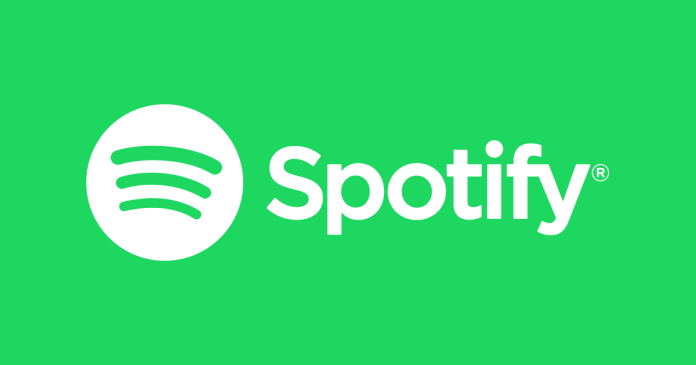
如前所述,除了上面列出的歌曲无法播放的可能原因之外 Spotify,可能还有更多。 与您分享这些原因还不够。 当然,我们也需要解决问题! 当我们进入第二部分时,您将接触到许多解决方法,您可以查看并尝试解决歌曲无法播放的原因 Spotify。 现在让我们详细了解这些解决方案!
第二部分 问题的解决方案 Spotify 不播放歌曲
如前所述,在向您提供歌曲不播放的原因列表后 Spotify,我们还准备与您分享可用于解决问题的解决方案。
本文这一部分要分享的解决方法很容易实现——有些实际上是基本和通用的事情。
重新启动你的 Spotify 应用
解决“为什么歌曲不播放”的最基本的事情之一 Spotify?” 问题是要得到你的 Spotify 应用程序已重新启动。 如果您的应用已经积累了大量数据或内存,建议您尝试重新启动它,看看是否可以解决上述问题。
检查您是否有稳定的互联网连接
之前在第一部分中已经说过,“为什么一首歌不播放”的罪魁祸首之一是 Spotify?” 困境可能是你的互联网连接。 由于现在一切都与互联网连接相关联,包括像这样的应用程序 Spotify,还值得检查是否是导致问题的原因。
尝试检查您的 Wi-Fi 连接,看看是否有不稳定的连接。 您可以尝试运行速度测试或尝试在同一网络下使用其他应用程序。 重新启动路由器也会有所帮助。 如果您正在使用蜂窝数据网络,请尝试将设备置于飞行模式,然后将其移除并重新打开移动数据选项后等待几分钟。
更新你的 Spotify 应用
有时,您不知道已经有可用的更新 Spotify 您必须安装该应用程序以确保该应用程序能够正常工作。 无法按时更新应用程序也可能是歌曲无法播放的原因 Spotify 正如所料。
要查看更新是否已准备好安装,您只需前往 Google Play 商店或 Apple Store 然后搜索 Spotify。 如果看到“更新”按钮,那么您只需点击它并安装即可。 确保您的小工具连接到稳定的网络。
卸载并安装 Spotify 再次申请
还建议您卸载 Spotify 应用程序来刷新它。 等待几分钟,然后再将应用程序安装到您的设备上。 请记住,执行此操作时,您将丢失之前保存在正在使用的设备上的所有数据。 如果您完全同意,那么尝试这个解决方法会很棒。
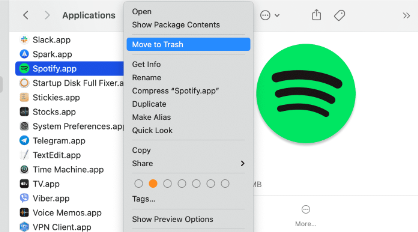
仔细检查 Spotify 服务器状态
有时,用户并没有意识到 Spotify 服务器已关闭。 因此,导致诸如“为什么歌曲不播放”之类的问题 Spotify?” 问题。 建议当面临困境时,仔细检查是否 Spotify 已下降。 检查 DownDetector 等网站可能会有所帮助,因为有报告称 Spotify 像这样的网站停机。
如果您发现确实存在已知问题或停机时间 Spotify 服务器,那么最好的办法就是等待这些问题得到修复。
尝试使用 Spotify 网络版
尽管这实际上并不能解决“为什么歌曲不播放”的问题 Spotify?” 问题,这可能是仍然流式传输您的临时方法 Spotify 当问题目前正在解决时,您可以收藏收藏夹(尤其是当您想听歌曲或者您只需立即播放歌曲时)。 如果你不知道, Spotify 实际上有一个网络版本,您可以使用它来代替应用程序。 您只需访问 Spotify在您首选的网络浏览器上打开 的网站,并提供您的登录详细信息以开始流式传输。
再次强调,这里介绍的只是一些解决方法,可用于解决诸如“为什么歌曲不播放”之类的问题。 Spotify?”。 肯定还有更多! 然而,这些只能被视为临时解决方案,因为即使采取这些措施,问题仍然可能出现。 幸运的是,有一种可用的最佳方法来处理此类情况。 我们将在本文的下一部分中介绍这一点!
第 3 部分:“为什么歌曲不播放”的最佳解决方案 Spotify?“
为了避免出现问题 Spotify 应用程序中,我们必须应用最佳的解决方法,而不是临时的解决方法。 幸运的是,我们有很多值得信赖的软件应用程序,例如 TunesFun Spotify Music Converter 这可以帮助我们保持 Spotify 即使没有订阅该应用程序的会员计划之一,也可以在离线模式下和任何设备上播放歌曲。
在类似应用程序的帮助下 TunesFun Spotify Music Converter,用户可以 转换并下载任何 Spotify 歌曲 他们喜欢的。 它是一个很棒的工具,具有 DRM 删除功能,使曲目可以在任何小工具或媒体播放器上播放。 除此之外,它还支持 将歌曲转换为 MP3 等格式。 还可以使用其他可用的输出格式。 该应用程序运行速度快,并确保歌曲的 ID 标签和原始质量得到维护和保留。 作为参考,以下是转换和下载时必须遵循的步骤 Spotify 歌曲通过 TunesFun Spotify Music Converter.
步骤#1:安装 TunesFun Spotify Music Converter 在您的计算机上并开始添加 Spotify 要转换的歌曲。 上传多首曲目就可以了,因为支持批量转换。

第2步。 选择要使用的输出格式并指定输出文件夹位置链接。

步骤#3。 设置完毕后,点击“转换”按钮。 转换和 DRM 保护删除将立即发生。

现在,您不必担心您的设备可能出现的问题 Spotify 像这样的应用程序“为什么歌曲不会在 Spotify?”。 有了离线可用的歌曲,以后就不会遇到任何问题了!
部分4。 概要
我们现在已经解决了“为什么歌曲不播放”的问题 Spotify?” 困境。 您可以应用本文中提到的基本解决方法。 然而,最好的应对方式 Spotify 问题是通过像这样的应用程序下载歌曲 TunesFun Spotify Music Converter 这样曲目就可以在任何设备上以离线模式使用!
发表评论